惠州学院计算机网络实验指导书
- 格式:pdf
- 大小:2.37 MB
- 文档页数:49
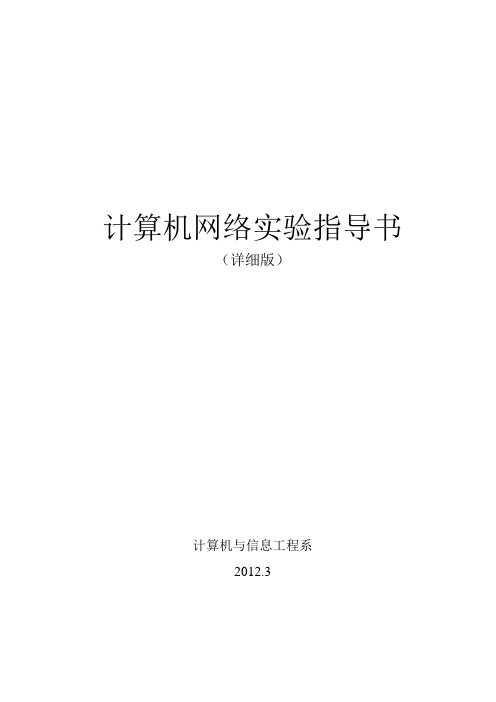
计算机网络实验指导书(详细版)计算机与信息工程系2012.3目录实验说明 (3)实验一双绞线制作 (5)实验二 Windows网络协议配置 (10)实验三常见网络命令的使用 (25)实验四路由器的配置及使用 (39)实验五 IIS的安装及配置 (46)实验六 DNS服务的设置 (65)实验说明一、实验安排实验时间从教学第六周开始,第八周结束,其中每个班的时间安排如下图所示星期六星期日上午8:00-11:00 自动化08(3)对口自动化09(1)下午2:00-5:00 自动化09(2)二、实验项目列表周次需完成的实验第六周1.双绞线制作2.windows网络协议设置第七周3.常见网络命令使用4 .路由器配置第八周5.IIS的安装及配置6. DNS服务的配置实验项目共六个,三周完成,每次实验时间四学时,每次实验课做两个实验,写两个实验报告,并完成相应的作业。
对每个实验,老师提供了两种不同的实验指导书,其中:(1)详细版本的是供大家预习和做实验时用的,里面详细列出了实验原理、实验步骤及每一步的截图(给大家实验时做参照用的,大家实验时可能随大家机器的不同,截图结果也有一定的差异)。
大家做实验时可以参考来开展实验。
(2)简化版本,该版本主要是给大家写实验报告时用的,主要是实验理论和实验步骤部分做了一定的简化,大家可以按照我提供的内容抄到实验报告上。
三、实验要求1.按时参加实验,不无故缺席,确实有缘由请提前请假。
2.由于部分实验内容教材上没有,内容将在上课时做一定讲解,请大家认真听讲,并做好实验的预习工作。
3.按照实验指导书内容,在实验过程中认真进行实验,做好实验记录。
4.认真完成实验报告和实验习题。
实验报告内容可以按照我提供的实验指导书来写,禁止抄袭,实验数据记录应反映本机实验结果的真实情况。
5.实验报告和作业本在做下一次实验时当堂交上来。
实验一双绞线制作一、实验目的了解直连线和交叉线的应用范围,掌握直连线和交叉线的制作方法。
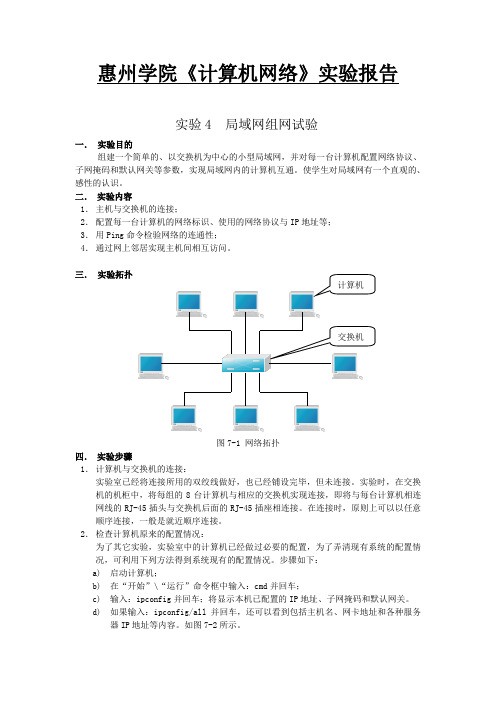
惠州学院《计算机网络》实验报告实验4 局域网组网试验一. 实验目的组建一个简单的、以交换机为中心的小型局域网,并对每一台计算机配置网络协议、子网掩码和默认网关等参数,实现局域网内的计算机互通。
使学生对局域网有一个直观的、感性的认识。
二. 实验内容1. 主机与交换机的连接;2. 配置每一台计算机的网络标识、使用的网络协议与IP 地址等; 3. 用Ping 命令检验网络的连通性; 4. 通过网上邻居实现主机间相互访问。
三. 实验拓扑图7-1 网络拓扑四. 实验步骤1. 计算机与交换机的连接:实验室已经将连接所用的双绞线做好,也已经铺设完毕,但未连接。
实验时,在交换机的机柜中,将每组的8台计算机与相应的交换机实现连接,即将与每台计算机相连网线的RJ-45插头与交换机后面的RJ-45插座相连接。
在连接时,原则上可以以任意顺序连接,一般是就近顺序连接。
2. 检查计算机原来的配置情况:为了其它实验,实验室中的计算机已经做过必要的配置,为了弄清现有系统的配置情况,可利用下列方法得到系统现有的配置情况。
步骤如下: a) 启动计算机;b) 在“开始”\“运行”命令框中输入:cmd 并回车;c) 输入:ipconfig 并回车;将显示本机已配置的IP 地址、子网掩码和默认网关。
d) 如果输入:ipconfig/all 并回车,还可以看到包括主机名、网卡地址和各种服务器IP 地址等内容。
如图7-2所示。
3. 配置网络标识:更改网络标识(计算机名)的目的,是使计算机名有一定意义并便于记忆与使用。
步骤如下:a) 右键点击“我的电脑”,在出现的快捷菜单中选择“属性”命令;b) 在打开的“系统属性”对话框架中点击“网络标识”选项卡,如图7-3所示,再点击“属性”按钮;c) 在打开的“标识更改”对话框中,即可更改网络标识,即计算机名。
最后点击“确定按钮”。
如图7-4所示。
4.一般都是使用TCP/IP协议,配置TCP/IP协议的方法如下:a)选择“开始”\“设置”\“控制面板”\“网络和拨号连接”命令,或者右键点击“网上邻居”,再点击“属性”按钮,打开“网络与拨号连接”对话框,如图7-5所示。

计算机网络实验指导书编写:安德智实验总体说明1.实验总体目标配合计算机网络课程的教学,培养学生的实际操作能力。
2.3.实验环境网络实验室局域网环境;操作系统:Linux ,Win2000,Win98;实验软件:Packet tracer5.0、Ethereal;开发工具:VC++6.0;4.实验总体要求●由于设备原因,所有网络实验是在Packet tracer5.0模拟环境下进行,因此需要首先预习Packet tracer5.0的环境和基本操作。
具体内容见附件1●按照各项实验内容做实验,包括操作、观察、记录、分析,通过操作和观察获得直观印象,有些实验还应该从获得的数据中分析软件的内部功能;●对提供源程序的实验,首先要阅读,理解和掌握程序的设计思想和采用的算法,在理解源程序的基础进行改动和扩充;●部分实验由于实验条件的限制,可能暂时不能进行,但也要按实验指导说明的操作步骤去理解和掌握;●每项实验均应提交实验报告,实验报告的内容可参照实验的具体要求,但总体上应包括以下内容:实验题目,实验内容说明,实验准备情况,实验记录,实验结果分析,算法描述,程序段,实验过程中遇到的问题等。
目录实验预习Packet Tracer 5.0简介实验一拓扑布局和建立小型网络实验二静态路由配置实验三RIP协议配置实验四RIPv1与EIGRP在不连续网络下的比较实验预习Packet T racer 5.0简介实验题目:Packet Tracer 5.0基本操作实验目的:研究Packet Tracer 实时模式研究逻辑工作空间研究Packet Tracer 的运行连接设备检查设备配置查看标准实验设置设备概述实验内容:将采用实际PC、服务器、路由器和交换机组成的标准实验配置来学习网络概念。
此方法提供最广泛的功能和最真实的体验。
由于设备和时间有限,因此还会通过模拟环境来强化这种体验。
本课程使用的模拟程序是Packet Tracer。
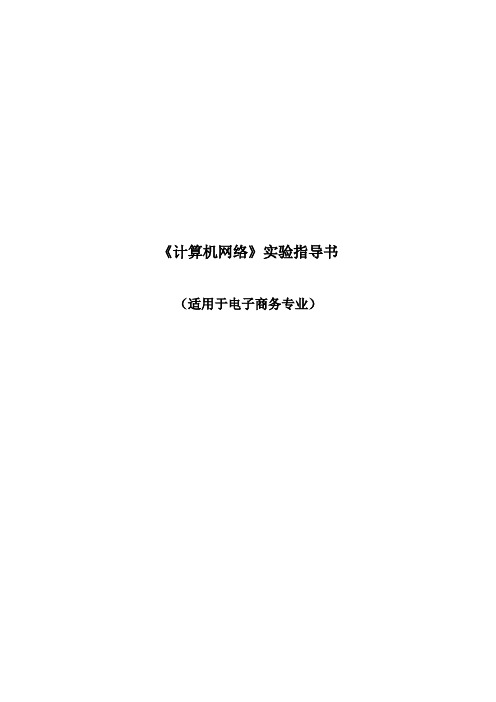
《计算机网络》实验指导书(适用于电子商务专业)实验一网线制作 (4)1.实验目的 (4)2.实验任务 (4)3.实验设备 (4)4.实验方法 (4)5.实验预习要求 (5)6.实验报告内容 (5)7.摸索题 (6)实验二网络常用命令 (7)一、实验目的及任务 (7)二、实验环境 (7)三、预备知识 (7)四、实验步骤 (7)五、实验报告内容 (11)实验三DNS服务器的配置与治理 (12)一、实验目的及任务 (12)二、实验环境 (12)三、预备知识 (12)四、实验步骤 (12)五、实验报告内容 (18)实验四W EB服务器配置与治理 (19)一、实验目的及任务 (19)二、实验环境 (19)三、预备知识 (19)四、实验步骤 (20)五、实验报告内容 (30)实验五FTP服务器的配置与治理 (31)一、实验目的及任务 (31)二、实验环境 (31)三、预备知识 (31)四、实验步骤 (32)五、实验报告内容 (36)实验DHCP服务器配置与治理(选做) (37)一、实验目的及任务 (37)二、实验环境 (37)三、预备知识 (37)四、实验步骤 (37)五、实验报告内容 (42)实验六熟悉网络互连设备及其差不多配置 (43)一、实验目的 (43)二、实验环境 (43)三、实验步骤 (43)四、实验报告内容 (46)实验一网线制作1.实验目的(1)认识LAN中常用的几种网线、连接器及各自特点。
(2)认识网卡、Modem、Hub、交换机等网络设备,了解其差不多功能。
(3)学会用双绞线制作网线。
(4)学会网卡、Modem、Hub、交换机等网络设备的安装、接线等差不多使用方法。
2.实验任务(1)熟悉LAN中常用的几种网线、连接器及各自特点。
(2)独立制作一根合格的双绞线网线。
(3)完成网卡的硬件安装。
(4)熟悉网卡、Modem、Hub、交换机等网络设备的接口及接线和使用方法,弄清各指示灯的含义。
3.实验设备●5类双绞线、RJ-45头、双绞线压线钳,电缆测试仪、剪刀等●细缆、BNC接头、T型接头、端接器。

计算机网络实验课程设计指导书21世纪是知识经济的时代,是人才竞争的时代。
随着21世纪的到来,人类已步入信息社会,信息产业正成为全球经济的主导产业。
计算机科学与技术在信息产业中占据了最重要的地位,这就对培养21世纪高素质创新型计算机专业人才提出了迫切的要求。
为了培养高素质创新型人才,必须建立高水平的教学计划和课程体系。
在20多年跟踪分析ACM和IEEE计算机课程体系的基础上,紧跟计算机科学与技术的发展潮流,及时制定并修正教学计划和课程体系是尤其重要的。
计算机科学与技术的发展对高水平人才的要求,需要我们从总体上优化课程结构,精炼教学内容,拓宽专业基础,加强教学实践,特别注重综合素质的培养,形成“基础课程精深,专业课程宽新”的格局。
为了适应计算机科学与技术学科发展和计算机教学计划的需要,要采取多种措施鼓励长期从事计算机教学和科技前沿研究的专家教授积极参与计算机专业教材的编著和更新,在教材中及时反映学科前沿的研究成果与发展趋势,以高水平的科研促进教材建设。
同时适当引进国外先进的原版教材。
为了提高教学质量,需要不断改革教学方法与手段,倡导因材施教,强调知识的总结、梳理、推演和挖掘,通过加快教案的不断更新,使学生掌握教材中未及时反映的学科发展新动向,进一步拓广视野。
教学与科研相结合是培养学生实践能力的有效途径。
高水平的科研可以为教学提供最先进的高新技术平台和创造性的工作环境,使学生得以接触最先进的计算机理论、技术和环境。
高水平的科研还可以为高水平人才的素质教育提供良好的物质基础。
学生在课题研究中不但能了解科学研究的艰辛和科研工作者的奉献精神,而且能熏陶和培养良好的科研作风,锻炼和培养攻关能力和协作精神。
进入21世纪,我国高等教育进入了前所未有的大发展时期,时代的进步与发展对高等教育质量提出了更高、更新的要求。
2001年8月,教育部颁发了《关于加强高等学校本科教学工作,提高教学质量的若干意见》。
文件指出,本科教育是高等教育的主体和基础,抓好本科教学是提高整个高等教育质量的重点和关键。

计算机网络实验指导书计算机科学与应用前言《计算机网络》课程是计算机科学与技术专业的重要专业课程之一。
随着计算机网络技术的迅速发展和在当今信息社会中的广泛应用,给《计算机网络》课程的教学提出了新的更高的要求。
由于计算机网络是一门实践性较强的技术,课堂教学应该与实践环节紧密结合。
将《计算机网络》课程建设成国内一流的课程,是近期《计算机网络》课程努力的方向。
我校自1986 年开始为本科生同学开设了《计算机网络》课程,当时由于设备紧张,基本没有实践环节。
1996 年,在校领导的大力支持下,我们筹建了《计算机网络》的教学实验环境。
这个实验环境为同学提供了基本的网络操作和功能,在当时达到了国内高等院校和科研机构的计算机网络基本水平,这个实验环境为我院的《计算机网络》课程的教学作出了巨大的贡献。
2003 年,我们又重新改建了实验环境。
目前,本实验室拥有40 台联想公司的个人计算机和五台联想、方正服务器。
现在的网络实验环境不逊于国内各知名学府,在这样良好的硬件环境下,我们就在软件上也力争达到国先进水平。
所以,我们重新编写了实验指导书,调整了实验安排,加大了实践力度。
希望同学们能够充分利用实验条件,认真完成实验,从实验中得到应有的锻炼和培养。
希望同学们在使用本实验指导书及进行实验的过程中,能够帮助我们不断地发现问题,并提出建议,使《计算机网络》成为具有国内一流水平的课程。
本学期授课教师为杨松波,此外张学东、武传胜、吴建胜等教师也给予了热情的支持和帮助。
实验要求计算机网络是现代信息社会最重要的基础设施之一。
在过去十几年里得到了迅速的发展和应用。
《计算机网络》课程实验的目的是为了使学生在课程学习的同时,通过在一个计算机网络环境中的实际操作,对现代计算机网络的基本功能有一个初步的了解;通过实现一个传输层协议,掌握计算机网络通信协议的基本实现技术;通过链路层、网络层和传输层传输过程的分析,加深学生对网络基本原理和技术的理解,进而为今后逐步再涉及到难度较大的设计型和研究型实验打下扎实的基础。
单元一局域网组建任务一局域网认识一、实验目的1、初步掌握计算机网络的定义,计算机网络的功能及计算机网络的分类;2、掌握按地理围分类的四大计算机网络,即局域网、广域网、城域网和互联网。
重点了解局域网的结构及网络系统的设置;3、掌握计算机网络的五种拓扑结构,即总线型、星型、环形、树型和网状型。
重点掌握总线型、星型。
二、实验容1、到学院网络中心、教学机房或者其他相关单位了解计算机网络结构,并画出拓扑结构图,分析属于什么网络结构;2、观察每台计算机是如进行网络通信的,了解计算机网络中的网络设备;3、了解每台计算机上使用的网络标识、网络协议和网卡的配置。
三、实验原理1、计算机网络的定义。
计算机网络,是指将地理位置不同的具有独立功能的多台计算机及其外部设备,通过通信线路连接起来,在网络操作系统,网络管理软件及网络通信协议的管理和协调下,实现资源共享和信息传递的计算机系统。
2、计算机网络的分类。
计算机网络类型的划分标准各种各样,根据网络的覆盖围划分为局域网、城域网、广域网、国际互联网;按网络的拓扑结构划分为总线型网络、星型网络、环型网络、树状网络、混合型网络;按传输介质划分为有线网、无线网;按网络的使用性质划分为公用网、专用网,当然还有一些其他的分类标准。
四、实验步骤组织学生三至五人为一小组,分别到学院网络中心、教学机房或者其他相关单位,完成本次实验的容,并写出实验报告。
LAB1:观察计算机网络的组成本实验是以计算机教学机房为例,观察计算机网络的组成,并画出网络拓扑结构图(学生可以根据现有的条件,到相关的计算机网络实验实训基地观察)。
1、记录联网计算机的数量、配置、使用的操作系统、网络拓扑结构等数据;2、了解教学机房设备是如互联的(根据现有条件,了解相应网络设备);3、认识并记录网络中使用的其他硬件设备的名称、用途及连接的法;4、画出网络拓扑结构图;5、根据网络拓扑结构图分析网络使用的结构。
LAB2:观察计算机网络的参数设置经机房管理人员可后,打开计算机进入系统,查看计算机的网络参数,并记录主要的网络配置参数。
《计算机网络I》实验内容与要求实验一网络协议分析实验本实验主要包括ARP协议分析实验、TCP协议与UDP协议分析实验,属于验证类实验,内容包括同一子网内两台机器间的ARP协议的工作过程、不同子网上的两台机器间的ARP协议工作过程、TELNET与FTP通信时TCP 协议的工作过程以及net send进行消息通信时UDP协议的工作过程,通过本实验,使学生更好地理解ARP协议、ICMP协议、IP协议、TCP协议、UDP协议等的数据包格式与工作原理。
实验1.1 ARP协议分析实验一、实验目的●理解IP地址与MAC地址的对应关系;●理解ARP协议报文格式;●理解ARP协议的工作原理与通信过程。
二、实验内容●ARP请求报文与应答报文格式;●同一子网内两台机器间的ARP协议的工作过程;●不同子网上的两台机器间的ARP协议工作过程。
三、实验原理、方法和手段(1) ARP请求报文与应答报文格式操作类型:1—ARP 请求;2—ARP 响应;3-- RARP请求;4—RARP 响应;四、实验条件(1)报文捕获工具EtherPeek或SimpleNPTS协议分析软件;(2)应用协议环境每个学生的PC机(安装Windows xp 操作系统)处于同一个LAN,另外有一个服务器如学校的WEB服务器处于另外一个网络。
五、实验步骤(1)同一子网内两台机器间的ARP协议的工作过程●主机A(IP地址为A.A.A.A)与主机B(IP地址为B.B.B.B)属于同一个子网;●在主机A上的DOS命令提示符下运行arp –d命令,清空主机A的ARP高速缓存;●在主机A上的DOS命令提示符下运行arp –a命令,检查主机A的ARP高速缓存区,此时ARP缓存区应为空;●在主机A上的DOS命令提示符下运行:Ping B.B.B.B ,同时用抓包工具捕获A与B之间的数据通信报文,并分析以下内容:——捕获了那些数据包?——其中是否有ARP请求及应答报文?——分析ARP请求及应答报文的各字段,包括源、目的以太网地址、源、目的IP地址、数据包类型。
计算机网络原理课程实验指导书《计算机网络原理》实验指导书目录《计算机网络原理》实验指导书..................................... 错误!未定义书签。
实验一 IP协议分析.................................................... 错误!未定义书签。
一、实验目的 ....................................................... 错误!未定义书签。
二、实验学时 ....................................................... 错误!未定义书签。
三、实验类型 ....................................................... 错误!未定义书签。
四、实验步骤 ....................................................... 错误!未定义书签。
实验二TCP网络编程............................................... 错误!未定义书签。
一、实验目的 ....................................................... 错误!未定义书签。
二、实验学时 ....................................................... 错误!未定义书签。
三、实验类型 ....................................................... 错误!未定义书签。
四、实验步骤 ....................................................... 错误!未定义书签。
实验一 IP协议分析一、实验目的1. 掌握IP数据报的报文格式2. 掌握子网掩码和路由转发二、实验学时4学时三、实验类型验证型实验四、实验步骤实验分组进行,每组6人,采用网络结构二。
计算机网络实验指导书一、性质、目标和任务本课程是对实践要求较强的一门课,通过实验教学,使学生加深对网络原理的理解,巩固课堂教学内容,初步掌握组建局域网的主要技术环节和操作方法,掌握网络的一些具体应用,并在此基础上强化学生的实践意识、提高其实际动手能力和创新能力,为后续课程的学习打下良好的基础。
二、内容与要求通过加强实验教学训练,使学生对网络的架构有一个清晰地了解,并初步掌握计算机网络的实验操作能力。
三、目录实验一网络基础实验二网络基础(续)实验三网线制作实验四交换机的基本配置实验五配置VLAN实验六子网规划与划分实验七ARP命令的使用实验八Ping命令的使用实验九DNS、DHCP、IIS、FTP服务器的简单配置实验十路由器基本配置实验十一静态路由与动态路由实验十二防火墙的配置(标准访问控制类表)实验一网络基础实验目的:1、学会熟练查看计算机与网络相关的基本配置信息;2、学会在局域网内共享资源3、了解局域网内的通讯形式实验条件:单机(windows server机)与网络相关的基本配置信息;2、学会在局域网内共享资源3、了解局域网内的通讯形式ver 2000)和星型局域网实验内容一、查看记录网络相关信息;1、右击“我的电脑”/“属性”/“计算机标识”。
记录:计算机名称()工作组()2、右击“网上邻居”/“属性”/右击“本地连接”/“属性”/...。
记录:网卡型号()已装协议()IP地址()子网掩码()网关()DNS()二、共享资源1、右击“我的电脑”/“管理”/系统工具-“本地用户和组”/用户/双击Guest 帐户,启用之。
2、右击“我的电脑”/“管理”/系统工具-“共享文件夹”/共享,查看已共享情况。
3、右击“我的电脑”/“资源管理器”/右击某一磁盘(或文件夹)/共享设置其详细的共享属性参数(属性参数具体有、等)4、验证共享自我验证及同学间的验证。
右击“我的电脑”/“资源管理器”,在地址栏内输入“\\计算机标识”,回车。
计算机网络实验指导书目录实验系统介绍 (2)实验一局域网物理网络的组建 (4)实验二交换机的基本配置 (5)实验三交换机的常用配置命令 (12)实验四VLAN的基础配置 (15)实验五、路由器的基本配置 (20)实验六、路由器基本配置命令 (27)实验七、静态路由配置 (32)实验八、RIP协议配置 (35)实验九、PPP协议配置 (43)实验系统介绍一、实验系统在实验中,我们采用H3C的网络实验设备(路由器、交换机)、NEMS、DMC以及PC机来组建实验环境。
具体实验环境如下图所示:图1计算机网络实验环境图二、通过NEMS系统登录网络实验设备的步骤1、首先设置PC机的TCP/IP属性如下图所示,其中ip地址范围为192.168.1.2~192.168.1.252,可从中任选一个。
图2设置TCP/IP属性2、打开IE浏览器,输入DMC的IP地址和端口号8888:http://192.168.1.1:8888/,进入登录界面。
3、登录界面如下图所示,输入用户名和密码进行登录,用户名和密码均为h3c。
图3登录控制台4、选择相关设备进行操作图4选择设备说明:每个图标分别对应异步串口卡上连接的一个设备,图标下面的文字为该设备的名称。
蓝色图标表示该设备可以被访问,点击设备图标便弹出Telnet客户端。
灰色图标表示该设备已经被占用或不可访问,不显示为超连接,不能点击。
5、提交实验结果根据老师下发的实验任务,对相关设备进行设置,操作完成后,提交作业。
实验一局域网物理网络的组建一、实验目的掌握局域网10BASE-T以太网的物理网络组建方法,能熟练制作直通双绞线与交叉双绞线的方法。
二、实验设备1)网卡:带有RJ-45接头的以太网卡2)集线器或交换机3)双绞线4RJ-45插头三、实验步骤(一)、双绞线的制作关于RJ45头的边接标准有两个,一个是T568A和T568B。
二者只是颜色上的区别,本质的问题是要保证1-2线对是一个绕对、3-6线对是一个绕对、4-5线对是一个绕对、7-8线对是一个绕对。
我们常用的接线法是T568B接线方法与制做见(图1)和(图2)。
图1图2 T568A的排线顺序为:绿白、绿、橙白、蓝、蓝白、橙、棕白、棕。
T568B的排线顺序为:橙白、橙、绿白、蓝、蓝白、绿、棕白、棕。
图3图4图5图6双绞线制作步骤:(1)用剥线钳剥去双绞线端头的一小段外皮。
(注意内芯的绝缘层不要剥除)(2)按照T568B的线序标准对双绞线进行排序。
(注意线要拉直,线序正确)(3)铰齐线头:用RJ-45压线工具将排完序的双绞线一次性剪断,控制在12mm以内。
(4)将双绞线插入水晶头中,用劲往里推。
(注意RJ-45接头方向,线要插到底)(5)用压线钳压紧。
(注意用力一定要足够)四、实验要求:2人一组,每人制作网线的一端。
制作完成后交至老师处用RJ-45测试仪或直接网线连接电脑,检测双绞线是否连通。
此次实验不需要写实验报告。
实验二交换机的基本配置1.实验原理1.1以太网交换机基础以太网的最初形态就是在一段同轴电缆上连接多台计算机,所有计算机都共享这段电缆。
所以每当某台计算机占有电缆时,其他计算机都只能等待。
这种传统的共享以太网极大的受到计算机数量的影响。
为了解决上述问题,我们可以做到的是减少冲突域内的主机数量,这就是以太网交换机采用的有效措施。
以太网交换机在数据链路层进行数据转发时需要确认数据帧应该发送到哪一端口,而不是简单的向所有端口转发,这就是交换机MAC地址表的功能。
以太网交换机包含很多重要的硬件组成部分:业务接口、主板、CPU、内存、Flash、电源系统。
以太网交换机的软件主要包括引导程序和核心操作系统两部分。
实验中采用H3C的SR3610交换机,下面对它进行简单介绍。
1、S3610系列以太网交换机主要面向企业网、城域网汇聚或接入层的需求,同时支持IPv4和IPv6双栈,可为客户提供丰富的业务特性和路由功能。
2、交换机外观(1)前面板介绍,提供有24个10Base-T/100Base-TX以太网端口、2个千兆SFP接口、2个0/100/1000Base-T以太网端口和1个Console口,其前面板图如下所示:(2)后面板介绍1.2以太网交换机配置方式以太网交换机的配置方式很多,如本地Console口配置,Telnet远程登陆配置,FTP、TFTP 配置和哑终端方式配置。
其中最为常用的配置方式就是Console口配置和Telnet远程配置。
1.3以太网交换机配置视图为了我们实验的顺利进行,先来介绍一下H3C交换机的几种配置视图:●用户视图:开机直接进入用户视图,此时交换机在超级终端中的标识符为<H3C>。
在该视图下我们能查询交换机的一些基础信息,如版本号(display version)。
用户视图命令:boot Set boot optioncd Change the current pathclock Specify the system clockcopy Copy the filedebugging Enable system debuggingdir Display current system informationdisplay Display current system information●系统视图:在用户视图下输入system-view命令后回车即可进入系统视图,在该视图下的交换机标识符为[H3C],在系统视图下要返回用户试图,用crtl+z即可。
在用户视图下只能进行最简单的查询和测试,而在系统视图下可以进一步查看交换机的配置信息和调试信息以及进入具体的配置视图进行参数配置。
系统视图下的常用命令如下表所示:[H3C]super password修改特权用户密码[H3C]sysname交换机命名[H3C]interface ethernet1/0/port number进入接口视图[H3C]quit退出系统视图[H3C]undo取消当前设置[H3C]interface vlan-interface vlan-number进入vlan配置视图[H3C]save safely保存当前设置●以太网端口视图:在系统视图下输入interface ethernet1/0/port number即可进入以太网端口视图,在该视图下交换机的标识为:[H3C-Ethernet1/0/port number]。
该视图下主要完成端口参数的配置,具体配置在后面详细介绍。
以太端口下的常用命令如下表所示:[H3C-Ethernet1/0/1]duplex{half|full|auto}配置端口双工工作状态[H3C-Ethernet1/0/1]speed{10|100|auto}配置端口工作速率[H3C-Ethernet1/0/1]flow-control配置端口流控[H3C-Ethernet1/0/1]mdi{across|auto|normal}配置端口MDI/MDIX状态[H3C-Ethernet1/0/1]shutdown/undo shutdown关闭/重启接口●VLAN配置视图:在系统视图下输入interface vlan-interface vlan-number即可进入VLAN配置视图,在该视图下交换机的标识为:[H3C-Vlan-interface vlan-number]。
在该配置视图下可以完成VLAN的一些相关配置。
●VTY用户界面视图:在系统视图下输入命令user-interface vty vty-number即可进入VTY用户界面视图,交换机允许5个vty用户。
此时交换机标识符变为:[H3C-ui-vty vty-number]。
在该视图下可以配置远程登录用户的验证参数等信息。
1.4H3C系列交换机帮助H3C交换机提供了详尽的帮助信息和方便快捷的帮助功能。
在使用命令进行配置的时候,可以借助于这些帮助功能快速完成命令查找和配置。
在任何视图下均可以使用“?”来帮助我们完成配置。
命令行接口提供完全帮助和部分帮助两种形式:(1)完全帮助:在任何视图下,键入“?”获取该视图下所有的命令及其简单描述。
如:<H3C>?(2)部分帮助:键入一命令,以后接以空格分隔的“?”,如果该位置为关键字,则列出全部关键字及其简单描述。
如果该位置为参数,则列出有关的参数描述。
如:<H3C>ping?<H3C>p?<H3C>display ver?以上帮助信息,均可通过执行language-mode命令切换为中文显示,便于大家阅读理解。
1.5H3C系列交换机历史命令H3C系列交换机还提供一个记录历史命令的功能,当需要重复刚才使用过的配置命令时,可以使用“Ctrl+p”(向上翻动)和“Ctrl+N”(向下翻动)来查找交换机自动记录的最近10条历史配置命令。
在某些操作系统中还可以用”↑”和”↓”来查找历史命令。
如:[H3C]display history-commandSystemviewInt s0Ip add10.1.1.1255.0.0.0Quit键盘操作:<ctrl><p>或↑上一条历史命令<ctrl><N>或↓下一条历史命令命令行接口为每个用户缺省保存10条历史命令1.6H3C系列交换机命令行错误信息H3C系列交换机还提供一个命令行错误信息提示的功能。
如果输入有误,系统会自动用”∧”提示。
如:[H3C]dispaly^%Unrecognized command found at'^'position.[H3C]display interface serial00^%Wrong parameter found at'^'position.1.7H3C系列交换机补全命令H3C系列交换机还提供一个命令补全功能。
当需要输入的命令太长或记不完全时,输入命令的前几个字母后,利用tab键即可进行命令补全。
如:[H3C]inter+tab键[H3C]interface[H3C]interface e+tab键[H3C]interface Ethernet2.实验内容:交换机配置方法Console配置、telnet配置3.实验目的:掌握交换机常用配置方法4.实验环境:在实验中,我们采用H3C的三层交换机S3610、NEMS、DMC来组建实验环境。
具体实验环境如下图所示:图1其中:NEMS的IP地址为192.168.1.253,DMC的ip地址为192.168.1.1,交换机与DMC连接端口号及IP地址如下表所示:交换机DMC端口号console控制线编号IP地址S1Port2017A/E192.168.1.10S2Port2018B/D192.168.1.11S2Port2019C/F192.168.1.12S4Port2020D/A192.168.1.13S5Port2021E/B192.168.1.14S6Port2022F/C192.168.1.15说明:黑色编号为设备厂商技术员设定的编号,在实验过程中不便于操作,因此更正为红色编号。